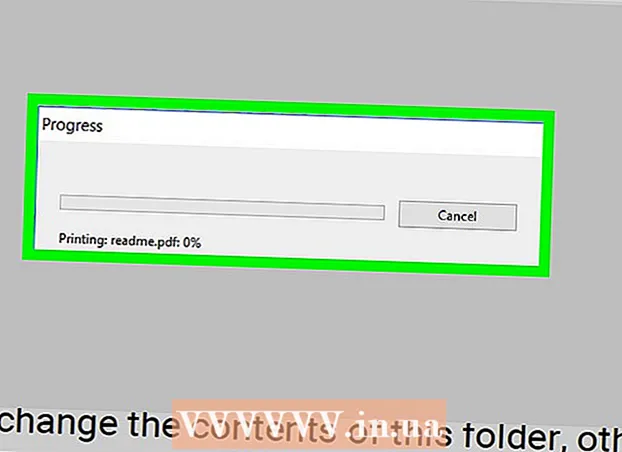రచయిత:
Louise Ward
సృష్టి తేదీ:
4 ఫిబ్రవరి 2021
నవీకరణ తేదీ:
2 జూలై 2024

విషయము
ఈ కథనం పాత ఐఫోన్ నుండి కొత్త పరికరానికి పరిచయాలను ఎలా బదిలీ చేయాలో మీకు మార్గనిర్దేశం చేస్తుంది.
దశలు
3 యొక్క పద్ధతి 1: ఐక్లౌడ్ ఉపయోగించండి
హోమ్ స్క్రీన్లో సాధారణంగా కనిపించే బూడిద గేర్ చిహ్నం (⚙️) తో మీ పాత ఐఫోన్ సెట్టింగ్ల అనువర్తనాన్ని తెరవండి.
- రెండు ఐఫోన్లు తప్పనిసరిగా వై-ఫై నెట్వర్క్కు కనెక్ట్ చేయబడాలి. కనెక్ట్ చేయడానికి, మీరు తాకండి వైఫై సెట్టింగుల మెను ఎగువన, స్లయిడర్ను నొక్కండి వైఫై "ఆన్" (ఆకుపచ్చ) కు స్థానం ఉంచండి మరియు క్రింద ఉన్న జాబితా నుండి "నెట్వర్క్ను ఎంచుకోండి ..." ఎంచుకోండి.
- ప్రాంప్ట్ చేసినప్పుడు మీ పాస్వర్డ్ను నమోదు చేయండి.

ఆపిల్ ఐడిని నొక్కండి. ఇది మీ పేరు మరియు ఫోటోను కలిగి ఉన్న మెను ఎగువన ఉన్న విభాగం (జోడించబడితే).- లాగిన్ కాకపోతే, మీరు తాకండి (మీ పరికరం) కు సైన్ ఇన్ చేయండి ((మీ పరికరం) కు సైన్ ఇన్ చేయండి), మీ ఆపిల్ ఐడి మరియు పాస్వర్డ్ను నమోదు చేసి, ఆపై ఎంచుకోండి సైన్ ఇన్ చేయండి (ప్రవేశించండి).
- మీరు iOS యొక్క పాత సంస్కరణలో ఉంటే, మీరు ఈ దశ చేయవలసిన అవసరం లేదు.

తాకండి ఐక్లౌడ్ మెను యొక్క రెండవ భాగంలో.
"కాంటాక్ట్స్" స్లైడర్ను "ఆన్" స్థానానికి నెట్టండి. స్లయిడర్ "APPS USING ICLOUD" (ఐక్లౌడ్ ఉపయోగించే అనువర్తనాలు) పైన ఉంది మరియు ఇది ఆకుపచ్చగా మారుతుంది.

క్రిందికి స్క్రోల్ చేసి తాకండి iCloud బ్యాకప్ (ICloud Backup) "APPS USING ICLOUD" విభాగానికి సమీపంలో ఉంది.- స్లయిడర్ ఇప్పటికే ఆకుపచ్చగా లేకపోతే, "ఐక్లౌడ్ బ్యాకప్" ను "ఆన్" స్థానానికి నెట్టండి.
తాకండి భద్రపరచు (భద్రపరచు). ఇది పాత ఐఫోన్ యొక్క పరిచయాలను ఐక్లౌడ్కు బ్యాకప్ చేస్తుంది.
బూడిద గేర్ చిహ్నం (⚙️) తో మీ క్రొత్త ఐఫోన్ సెట్టింగ్ల అనువర్తనాన్ని తెరవండి మరియు సాధారణంగా హోమ్ స్క్రీన్లో చూపబడుతుంది.
ఆపిల్ ఐడిని నొక్కండి. ఇది మీ పేరు మరియు ఫోటోను కలిగి ఉన్న మెను ఎగువన ఉన్న విభాగం (జోడించబడితే).
- లాగిన్ కాకపోతే, మీరు తాకండి (మీ పరికరం) కు సైన్ ఇన్ చేయండి ((మీ పరికరం) కు సైన్ ఇన్ చేయండి), మీ ఆపిల్ ఐడి మరియు పాస్వర్డ్ను నమోదు చేసి, ఆపై ఎంచుకోండి సైన్ ఇన్ చేయండి (ప్రవేశించండి).
- మీరు iOS యొక్క పాత సంస్కరణలో ఉంటే, మీరు ఈ దశ చేయవలసిన అవసరం లేదు.
తాకండి ఐక్లౌడ్ మెను యొక్క రెండవ భాగంలో.
"పరిచయాలు" స్లైడర్ను "APPS USING ICLOUD" విభాగానికి ఎగువన ఉన్న "ఆన్" స్థానానికి నెట్టండి.
హోమ్ బటన్ నొక్కండి. ఇది ఐఫోన్ ముందు, స్క్రీన్ క్రింద ఉన్న రౌండ్ బటన్.
పరిచయాలను తెరవండి. ఇది బూడిదరంగు మానవ ఛాయాచిత్రాలు మరియు కుడి అంచున రంగు ట్యాగ్లతో బూడిదరంగు అనువర్తనం.
స్క్రీన్ క్రింద స్వైప్ చేసి, తాకి పట్టుకోండి. స్క్రీన్ మధ్య నుండి, నెమ్మదిగా క్రిందికి స్వైప్ చేయండి మరియు పేర్ల జాబితా పైన స్పిన్నింగ్ "రిఫ్రెష్" చిహ్నాన్ని చూసే వరకు పట్టుకోండి, ఆపై మీ చేతిని తొలగించండి. ఇప్పుడు, పాత ఐఫోన్ నుండి పరిచయాలు కొత్త ఐఫోన్లో చూపించబడ్డాయి. ప్రకటన
3 యొక్క విధానం 2: ఐట్యూన్స్ బ్యాకప్ ఉపయోగించండి
మీ కంప్యూటర్లో ఐట్యూన్స్ తెరవండి. మీరు పాత ఐఫోన్ నుండి పరిచయాలను ఐట్యూన్స్ లేదా ఐక్లౌడ్ ఉపయోగించి క్రొత్తదానికి బదిలీ చేయవచ్చు. మీరు ఐట్యూన్స్ వాడాలి ఎందుకంటే ఐక్లౌడ్ బ్యాకప్ ఉపయోగించి డేటాను బదిలీ చేయడం కంటే ప్రక్రియ వేగంగా ఉంటుంది.
USB ఉపయోగించి పాత ఐఫోన్ను కంప్యూటర్కు కనెక్ట్ చేయండి. ఐట్యూన్స్ విండో పైన ఉన్న బటన్ల వరుసలో ప్రదర్శించబడే సమాచారాన్ని మీరు చూస్తారు.
ఐట్యూన్స్లో మీ ఐఫోన్ను ఎంచుకోండి. ఇది సారాంశం పేజీని తెరుస్తుంది.
"ఈ కంప్యూటర్" ఎంచుకోండి మరియు క్లిక్ చేయండి "భద్రపరచు" (భద్రపరచు). ఇది మీ పాత ఐఫోన్ యొక్క బ్యాకప్ను సృష్టించి, మీ కంప్యూటర్లో సేవ్ చేస్తుంది. బ్యాకప్ సృష్టి పూర్తి కావడానికి కొన్ని నిమిషాలు పడుతుంది.
మీ క్రొత్త ఐఫోన్లో సెటప్ ప్రాసెస్ను ప్రారంభించండి. బ్యాకప్ పూర్తయిన తర్వాత, మీరు మీ కొత్త ఐఫోన్ను సెటప్ చేయడం ప్రారంభించవచ్చు. క్రొత్త పరికరాన్ని సెటప్ చేయడానికి మీ ఫోన్ను ఆన్ చేసి, సెటప్ అసిస్టెంట్ సూచనలను అనుసరించండి. పాత ఐఫోన్లో ఉపయోగించిన ఆపిల్ ఐడితో సైన్ ఇన్ చేయడం గుర్తుంచుకోండి.
మీరు బ్యాకప్ను పునరుద్ధరించాలనుకుంటున్నారా అని అడిగినప్పుడు "ఐట్యూన్స్ నుండి బ్యాకప్" ఎంచుకోండి. ఐట్యూన్స్ నుండి బ్యాకప్ను డౌన్లోడ్ చేయడానికి మీ కొత్త ఐఫోన్ను మీ కంప్యూటర్కు కనెక్ట్ చేయమని అడుగుతారు.
బ్యాకప్ లోడ్ అయ్యే వరకు వేచి ఉండండి. కంప్యూటర్ నుండి కొత్త ఐఫోన్కు డేటా కాపీ చేయబడుతున్నందున దీనికి కొన్ని నిమిషాలు పడుతుంది. బ్యాకప్ పునరుద్ధరణ పూర్తయిన తర్వాత, మీ క్రొత్త ఐఫోన్ పాత పరికరం నుండి అన్ని పరిచయాలను కలిగి ఉంటుంది. ప్రకటన
3 యొక్క 3 విధానం: ఇతరులతో పరిచయాలను పంచుకోండి
మీ ఐఫోన్లో పరిచయాల అనువర్తనాన్ని తెరవండి. మీరు ఫోన్ అనువర్తనాన్ని కూడా తెరిచి "పరిచయాలు" టాబ్ను ఎంచుకోవచ్చు.
మీరు ఎవరికైనా పంపించాలనుకుంటున్న పరిచయాన్ని నొక్కండి. మీరు జాబితాలోని ఏదైనా పరిచయానికి సంప్రదింపు సమాచారాన్ని పంపవచ్చు.
తాకండి షేర్ కాంటాక్ట్ (భాగస్వామ్యం చేయి) మెను తెరవడానికి (పరిచయాలను భాగస్వామ్యం చేయండి).
మీరు భాగస్వామ్యం చేయడానికి ఉపయోగించాలనుకుంటున్న అనువర్తనాన్ని ఎంచుకోండి. ఇది జతచేయబడిన పరిచయాల ఫైల్తో అనువర్తనాన్ని తెరుస్తుంది. సందేశాలు, మెయిల్ మరియు ఇతర సందేశ అనువర్తనాలను ఉపయోగించి మీరు సంప్రదింపు సమాచారాన్ని పంపవచ్చు.
మీరు సంప్రదింపు సమాచారాన్ని పంచుకోవాలనుకునే వ్యక్తి పేరును నమోదు చేయండి. మీ సంప్రదింపు సమాచారం మీ గ్రహీతకు VCF ఆకృతిలో పంపబడుతుంది. గ్రహీత ఐఫోన్లో సందేశాన్ని తెరిస్తే, VCF ఫైల్ను నొక్కడం ద్వారా సంప్రదింపు సమాచారాన్ని వారి పరిచయాలకు అప్లోడ్ చేస్తుంది. ప్రకటన